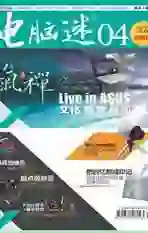巧用手机轻松打造家庭监控系统
2015-05-30Dying
Dying
智能家居的势头越来越凶猛,让大家都有了一种即将全面进入数字化家居时代的感觉。而让人们觉得当前用处最大,同时也是各个厂商首先突破的领域,那就是智能监控。随着智能手机更新换代速度的加快,人们更换手机的频率也越来越高,废旧的手机大多被扔掉或者低价贱卖掉。而这些老智能手机虽然在性能上跟不上时代,但是百万像素级的摄像头用来做远程视频监控依旧是一个不错的选择。那我们可不可以让旧手机“变身”成监控摄像头做我们的家庭监控系统,继续废物利用呢?
软件一:IP摄像头
虽然在搜索引擎中能够找到的宣称能够实现监控功能的软件很多,但是根据小编的下载体验,发现其中真正靠谱的并不多。一部分软件只有局域网监控功能,另一部分虽然功能齐全,但是操作过于复杂,对于普通用户来说简直是灾难,还有更大一部分,甚至仅仅是一个空壳广告而已。
小编首先为大家找到的这款相对靠谱的监控软件叫做“IP摄像头”,该软件使用来自“Ivideon Video Surveillance”的监控服务。目前手机采集端仅有Android端,观看端则拥有Android、iOS、Windows、OSX等多个平台。
我们在锤子手机上安装了采集端的APP。打开软件,主界面便是软件的设置界面,设置项目非常丰富而且明确,大家可以自行摸索。我们这里主要介绍一下如何实现监控功能。
在APP的“连接设置”中,有“本地广播”和“云流式传播”两种方式。本地传播用于局域网监控,而云流式传播则是我们需要的远程监控模式。
首次进入云流式传输,仅有测试兼容性选项可供点击,测试之后,APP会根据手机配置优化流传输体验,选择是否优化之后则可看到开启全部功能的选项(小编建议无论软件给出的优化方案是什么,都进入视频设置中将分辨率和画质调低,以免影响流畅度)。
随后我们点击“云流式传输已激活”,会弹出创建或登录账号的选项,由于我们是第一次使用,所以选择“创建账户”选项。填入电子邮件地址和密码之后再次点击“创建账户”便可注册一个ivideon的账户,同时网站会发送一封电子邮件到你的邮箱,邮件中会给出一些使用指引如在何处下载观看端。
注册完账号之后我们返回主界面,拖动到主界面最下方,点击“开启服务器”,手机就会进入监控界面。监控界面非常简洁,左上角的“如何连接”按钮会提供一些连接方面的帮助指南,右上角“操作”按钮则提供了对监控界面的一些实时操作。屏幕的正下方则提供了局域网监控查看IP地址和视频、音频监控连接数。
设置完采集端,下面我们来看看观看端。观看端相比采集端更加多样化,由于ivideon提供了WEB网页观看端,所以我们甚至不需要安装客户端即可在网页中直接查看监控结果。
在网页中观看,需要打开网站http://my. ivideon.com/,在登录界面中填入刚刚注册用的邮箱账号密码,点击Sign in登录成功后即可看到监控界面。
点击图中出现的监控画面,即可看到实时的监控画面,同时还可以进行录像、拍照、调整画面清晰度等一系列操作。
iPhone用户则可以在APP Store中搜索“Ivideon Video Surveillance”下载观看端APP。打开APP之后,点击Sign in登录我们刚才注册的账号。登录之后我们可以看到目前连接到的手机或摄像头,点击相应的摄像头即可查看实时监控画面,操作起来比较简单。
这款APP还可以同时传输音频信息,根据小编实测,在家中20Mbps的电信光纤宽带下(20Mbps下载/2Mbps上传),将视频分辨率调到640×480,基本可以同步传输,而调到软件建议的720P分辨率时,会有1-2秒的延迟,整体来说还是非常流畅的。鉴于国内很多用户还在使用ADSL宽带,而大部分ADSL宽带的上传带宽仅为512Kbps,为避免因上传带宽不足而引起卡顿,建议大家不要将分辨率和画质调得太高。
软件二:掌上看家
前面那款软件虽然操作并不算复杂,但是毕竟使用了国外的平台,英文界面对我们来说不算太友好。那有没有国内表现优秀的监控软件呢?答案是有的。小编为大家找到了这款名为“掌上看家”的软件。该软件同样分为采集端和观看端。采集端支持Windows、OSX、iOS和Android平台,观看端则支持iOS、Android和Windows平台,相比前面那款软件,这款软件对设备的支持更为完善。
我们同样在锤子手机上安装了这款APP的采集端。采集端的主界面上有实时监控视频、CID、用户名和默认密码。整个采集端界面非常简洁。
用户名、密码和设备名可以通过左上角的菜单按钮进行修改。点击右上角的关屏可以关闭屏幕来节省电量。
“掌上看家”的PC观看端依旧采用邮箱注册的方式,由于是全中文的操作界面,我们就不再讲解注册登录方式。
登录之后,观看端的主界面依旧非常简洁。首次使用时,点击添加摄像机添加采集端的手机。添加参数有三个,就是之前采集端界面上显示的CID、用户名和密码。填入之后在界面左侧就可以看到添加好的摄像机。
点击“选择视频”即可选择刚刚添加的摄像机。添加好之后便可出现实时的监控画面。点击监控画面则可以进行静音、对讲、录像、截图和改变清晰度的操作,比较方便。观看端最多支持9个设备同时观看,对于一般的普通家庭还是足够了。
“掌上看家”的iPhone观看端也同样非常简洁。登录软件后添加摄像头即可使用。iPhone观看端除了支持手动添加摄像头之外,还可以扫二维码添加,更加方便快捷。
写在最后:用手机进行视频监控的优势非常明显,手机体积小巧,可以很方便地放在各个位置,实现理想的角度。同时监控效果也还能够接受,操作起来也非常简单。但同时缺点也非常明显,由于智能手机长时间开启摄像头会发热严重,而且非常耗电,待机时间较短,要想长时间使用必须外接电源。但是在长时间发热并外接电源的情况下,安全性又是一个很大的问题,所以这个方案只适合临时使用。对家庭视频监控方案有兴趣的朋友,还可以关注我们下期内容用PC+摄像头的解决方案。